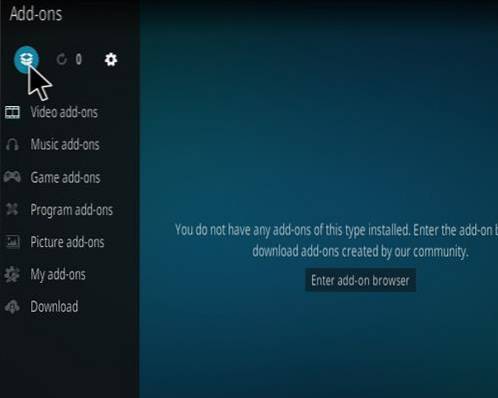Neste post, estou fornecendo a lista dos melhores aplicativos remotos FireStick que você pode baixar no seu celular. Os aplicativos remotos mencionados aqui funcionam no Fire TV Stick 2WL Gen, FireStick 4K, Fire TV Cube e até mesmo algumas versões mais antigas do Fire TV.
Os aplicativos remotos móveis para FireStick permitem que você use seu celular como um controle remoto se o seu controle remoto físico não estiver funcionando por qualquer motivo ou talvez você tenha perdido o controle remoto e não consiga encontrá-lo em qualquer lugar.
Além disso, se você está cansado de digitar URLs ou pesquisar textos com seu controle remoto físico, esses aplicativos remotos Amazon FireStick irão ajudá-lo a fazer o trabalho usando o teclado do seu dispositivo móvel.
Esses aplicativos remotos para celulares e tablets (Android, iOS, Amazon Kindle) permitem que você navegue no seu dispositivo Fire TV, inicie os aplicativos e faça muito mais.
Você encontrará os dois aplicativos a seguir neste artigo:
- Aplicativo Amazon Fire TV Remote - Oficial
- CetusPlay Universal Remote
Experimentei e testei vários aplicativos remotos e posso dizer com segurança que esses são os melhores que você pode obter. Na verdade, se você tem esses aplicativos em seu celular, não precisa de nenhum outro aplicativo. Vamos começar.
Leitura: Como instalar e usar VPN no Firestick
Pré-requisitos para aplicativos de controle remoto Fire TV
Antes de usar os aplicativos remotos Fire Stick, existem alguns pré-requisitos importantes que devem ser atendidos. Vamos rapidamente tirá-los do caminho primeiro.
Habilitar depuração ADB e aplicativos de fontes desconhecidas
CetusPlay funcionará apenas quando você ativar o ADB Debugging. Além disso, Cetus Play irá instalar a versão FireStick em seu dispositivo. Portanto, você também precisa ativar aplicativos de fontes desconhecidas.
Siga os passos abaixo:
1. Escolha Fire Stick Definições da tela inicial

2. Abra My Fire TV

3. Clique Opções de desenvolvedor
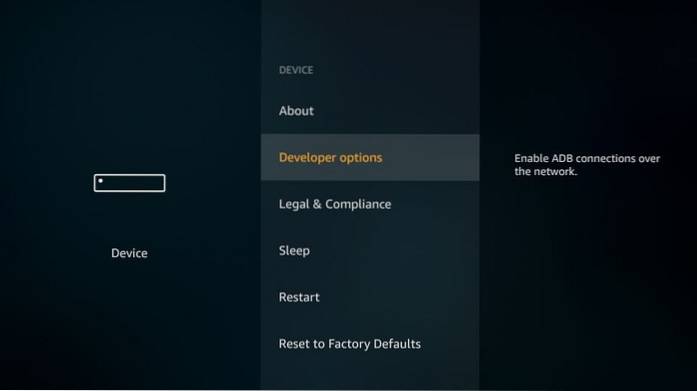
4. Ligue ambos Depuração ADB E Aplicativos de fontes desconhecidas
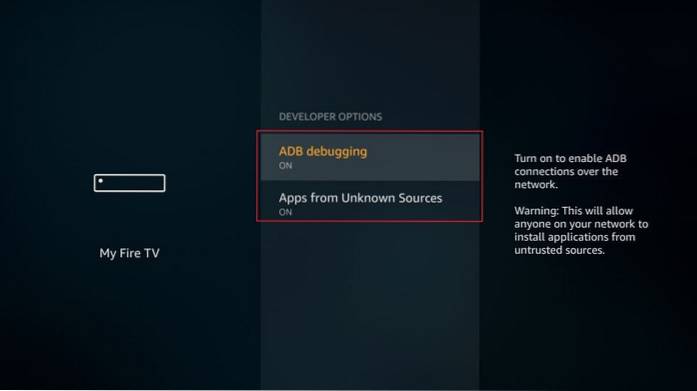
Encontre o endereço IP do seu Fire Stick
Você precisará do endereço IP do seu dispositivo FireStick / Fire TV para o aplicativo CetusPlay. Aqui está como você o encontra:
1. Abra o Fire TV Stick Definições da tela inicial
Clique My Fire TV

2. Clique Sobre
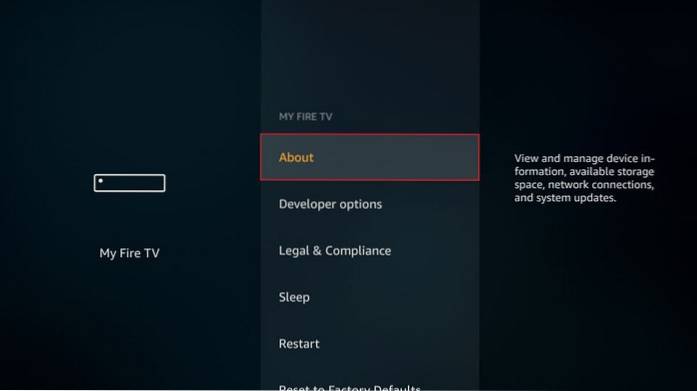
3. Escolha Rede
Você pode ver o endereço IP do seu dispositivo no lado direito
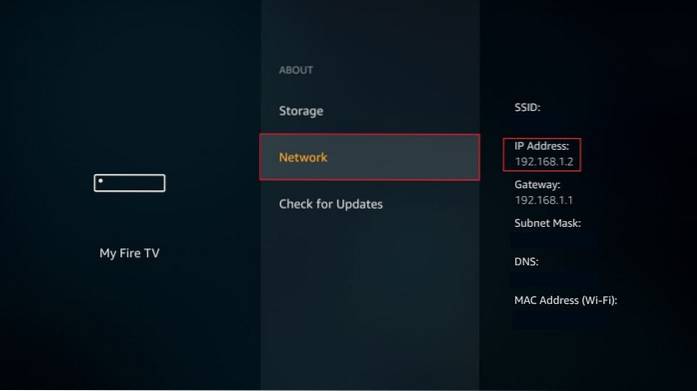
Melhores aplicativos remotos Firestick
Aqui está a lista dos melhores aplicativos remotos para Amazon Fire TV Stick:
1. Aplicativo Amazon Fire TV Remote - Oficial
Este é o aplicativo remoto oficial Fire TV Stick desenvolvido pela Amazon para seus dispositivos móveis. Com este aplicativo, você pode controlar seus dispositivos Fire TV da mesma forma que faria com o controle remoto físico.
O aplicativo Amazon Fire TV Remote está disponível para celulares e tablets, incluindo Android, iOS e Kindle. Você pode baixar o aplicativo em seu dispositivo móvel / portátil diretamente das respectivas lojas.
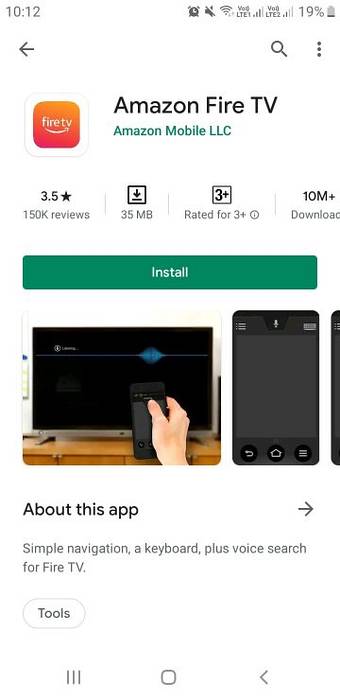
Como usuário do FireStick, acredito que este aplicativo seja obrigatório. Posso usá-lo como um controle remoto substituto quando meu controle remoto físico não estiver funcionando. Além disso, ele me ajuda a digitar no meu Fire TV Stick com o teclado do celular. Isso torna a digitação de longas frases ou URLs incrivelmente fácil.
Nota: Certifique-se de que seu Fire TV Stick e o dispositivo móvel / portátil estão conectados à mesma rede Wi-Fi
O aplicativo Fire TV Remote tem o mesmo layout dos botões do controle remoto físico, com algumas pequenas diferenças. Por exemplo, ao contrário do controle remoto físico, o aplicativo remoto apresenta o anel de navegação ao redor do botão Selecionar / OK. Em vez disso, ele tem um touchpad que você pode deslizar para navegar e tocar no touchpad para clicar.
O aplicativo remoto móvel também suporta Alexa e pode abrir as configurações FireStick ou colocar seu dispositivo para hibernar com um único toque. Você também pode iniciar qualquer aplicativo instalado diretamente do aplicativo remoto.
A imagem a seguir mostra o layout do aplicativo Amazon Fire TV Remote:
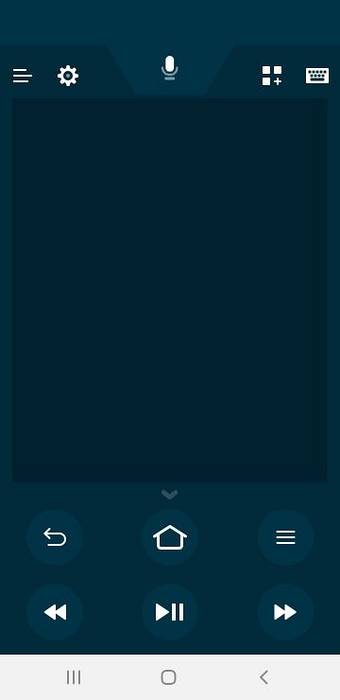
Quando você abre o aplicativo Remote, ele procura e exibe todos os dispositivos Fire TV / FireStick conectados à sua rede Wi-Fi
Basta tocar no dispositivo que deseja controlar com o aplicativo remoto quando ele aparecer na lista
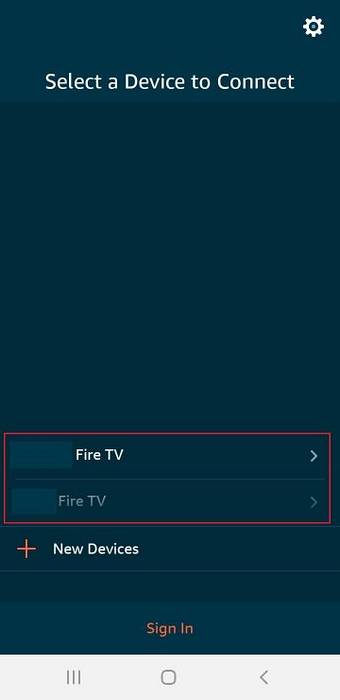
Como você pode ver, há um Entrar opção também na parte inferior da tela (imagem acima). Você pode entrar com sua conta Amazon. No entanto, não é obrigatório. Tudo o que você pode fazer conectado; você pode fazer desconectado também.
Além disso, o Fire Stick e o aplicativo remoto NÃO precisam estar registrados com a mesma conta da Amazon. Você pode controlar qualquer dispositivo Fire TV, mesmo se o aplicativo remoto estiver conectado a uma conta diferente da Amazon.
Nota: Se você estiver conectado ao aplicativo de compras da Amazon, o aplicativo remoto irá automaticamente conectar você à mesma conta da Amazon que o aplicativo de compras.
Quando você conecta o aplicativo remoto a um FireStick pela primeira vez, ele pede um código de 4 dígitos exibido na sua TV
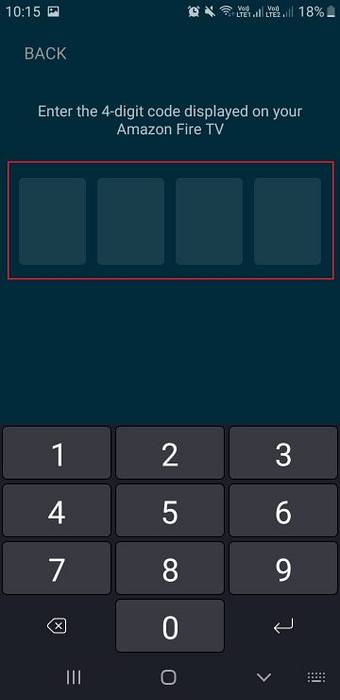
Veja como o código aparece na sua TV. Digite este código no seu celular para conectar o aplicativo remoto ao seu dispositivo Fire Stick.
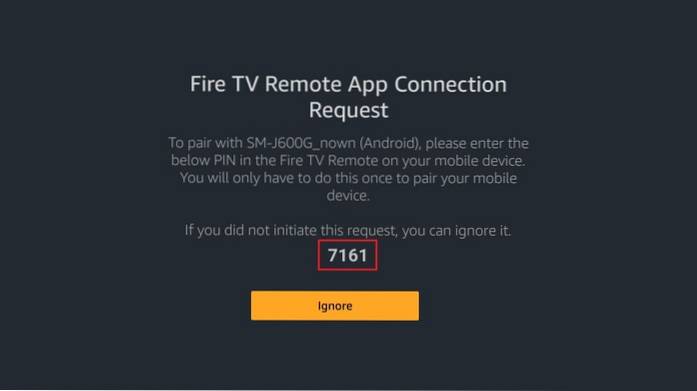
Para abrir as configurações do FireStick ou colocá-lo no modo de espera, toque no ícone de engrenagem na parte superior do aplicativo remoto no seu celular
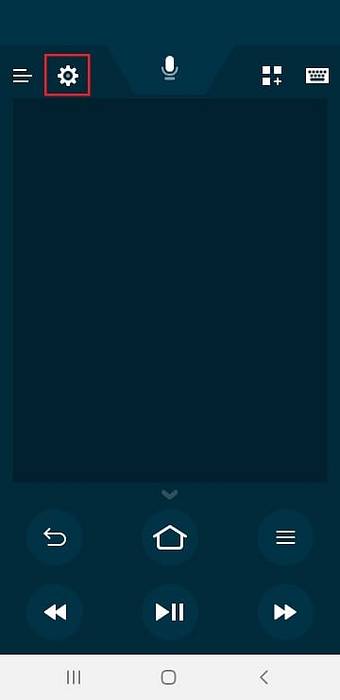
Toque em Suspensão ou Configurações, dependendo do que você deseja fazer
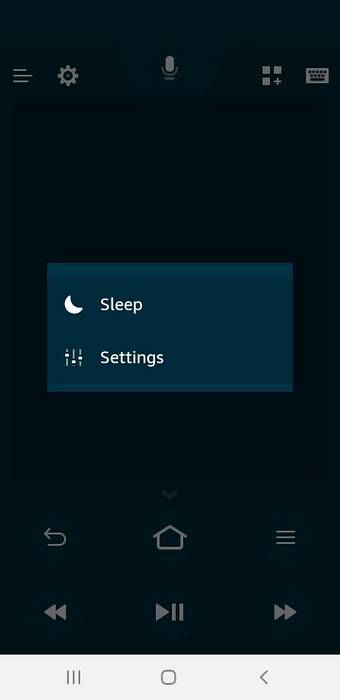
Toque no botão do aplicativo no aplicativo remoto FireStick para celular na parte superior para acessar seus aplicativos FireStick
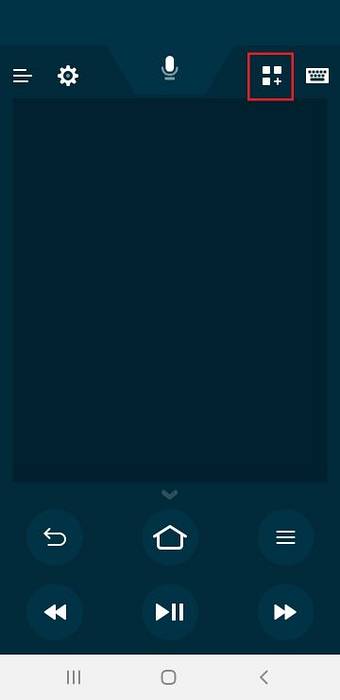
Agora, toque em qualquer aplicativo para iniciá-lo no seu Fire TV Stick
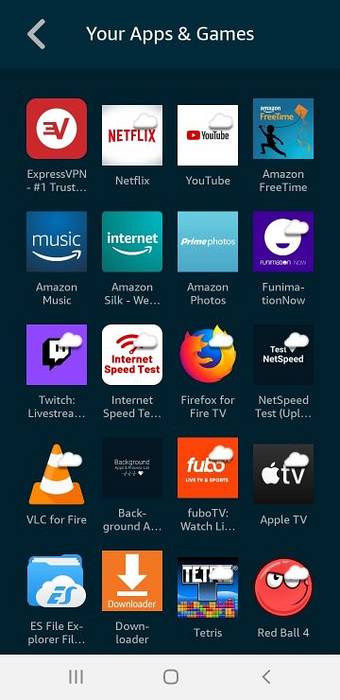
É basicamente isso sobre o aplicativo Amazon Fire TV Remote. Eu acredito que é um dos melhores aplicativos remotos FireStick que você pode ter.
2. Controle remoto universal Cetus Play
Cetus Play é outro aplicativo remoto Fire TV Stick que permite controlar seu dispositivo com seu celular. Este aplicativo é compatível com Android, iOS e Kindle para celulares, tablets e outros dispositivos portáteis. Está disponível pelo nome Controle remoto universal Fire TV para Android TV Kodi CetusPlay.
Cetus Play também funciona com dispositivos Android TV.
Observação: seu FireStick / Fire TV e celular / tablet devem estar conectados à mesma rede Wi-Fi para que o Cetus Play funcione
1. Procure o aplicativo Cetus Play em seu dispositivo móvel na respectiva loja de aplicativos e instale-o
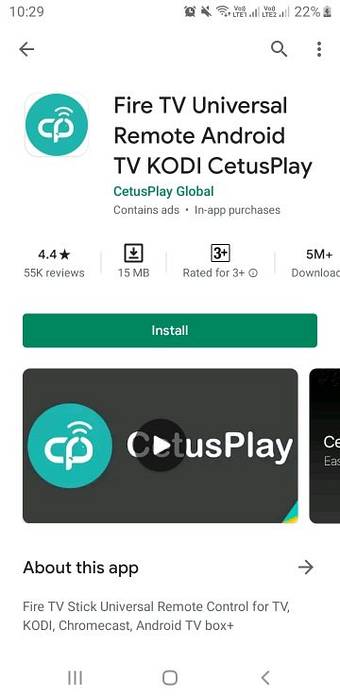
2. Abra o aplicativo. Ele pedirá a seguinte permissão (dependendo do dispositivo que você está usando). Toque Permitir
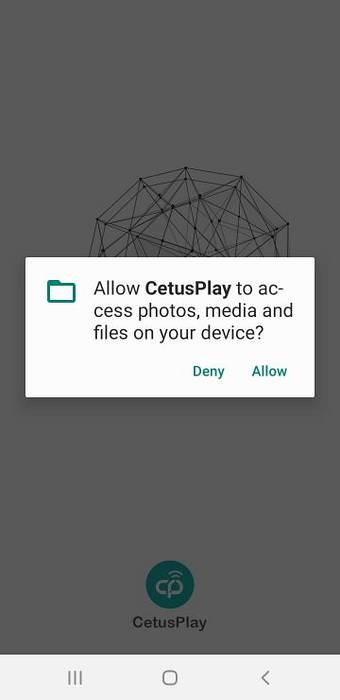
3. Toque Iniciar se você ver esta tela
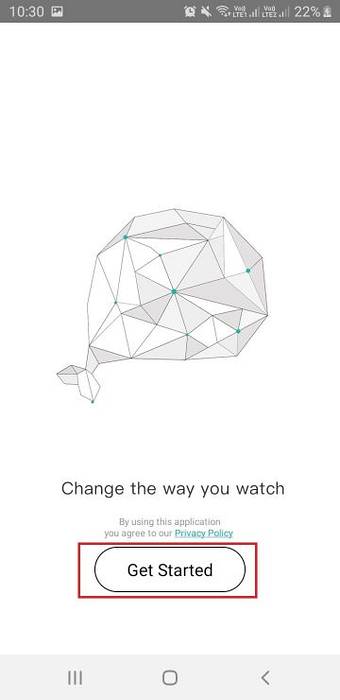
4. O Cetus Play irá agora verificar a sua rede Wi-Fi e procurar qualquer dispositivo Fire TV / FireStick ou Android TV.
É assim que exibe os dispositivos Fire TV conectados
Toque no seu dispositivo FireStick. Você pode identificar seu dispositivo com seu endereço IP. Se você não sabe o endereço IP do seu dispositivo Fire TV, forneci as etapas acima para localizá-lo.
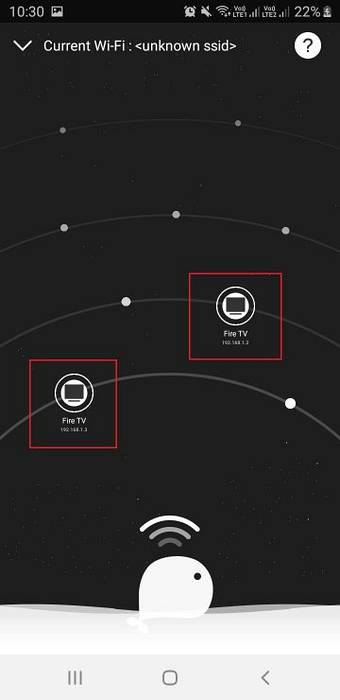
5. Você também verá o seguinte prompt na tela da sua TV Permitir depuração USB? Verifica a caixa 'Sempre permitir deste computador'e clique OK
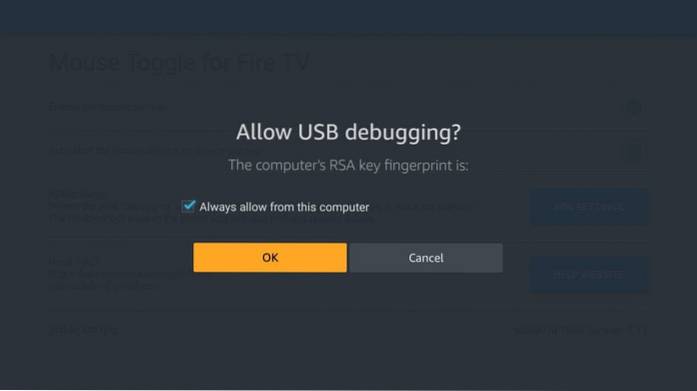
6. Volte para o seu dispositivo móvel no qual você instalou o aplicativo remoto Cetus Play Fire TV
Para que o Cetus Play funcione, ele deve ser instalado no seu celular e no FireStick.
Em uma TV Android, o Cetus Play pode ser baixado da Google Play Store. No entanto, no FireStick / Fire TV, o Cetus Play enviará os arquivos de instalação do dispositivo móvel por Wi-Fi quando você o usar pela primeira vez.
Você verá a notificação Instalando Cetus Play no dispositivo de TV
Nota: pode ser necessário tentar algumas vezes antes de o Cetus Play ser instalado em seu FireStick. Você pode ver a mensagem Falha na instalação algumas vezes.
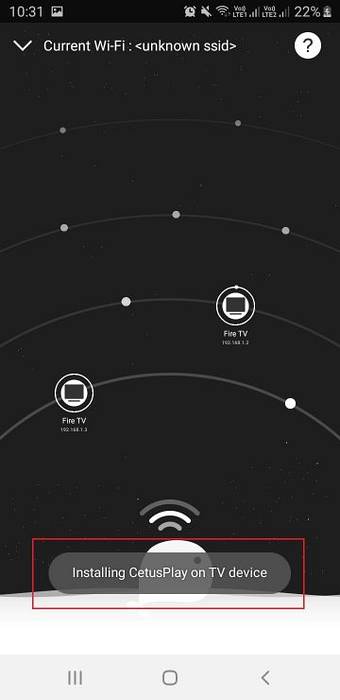
7. Quando o Cetus Play for instalado em seu FireStick, o seguinte Conectando a tela aparece por um momento
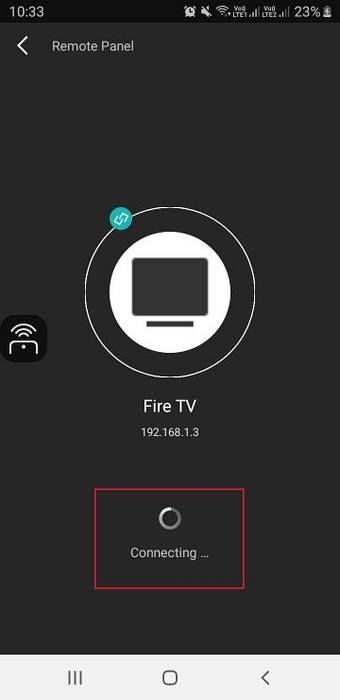
8. Você verá o Conectado assine assim que o Cetus Play no seu celular se conectar com sucesso ao Cetus Play no FireStick
Clique Painel Remoto no canto superior esquerdo
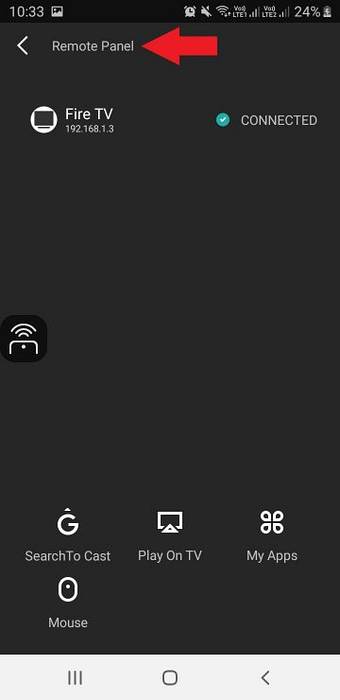
9. Você precisará inserir o código de 4 dígitos quando conectar o Cetus Play ao seu FireStick pela primeira vez
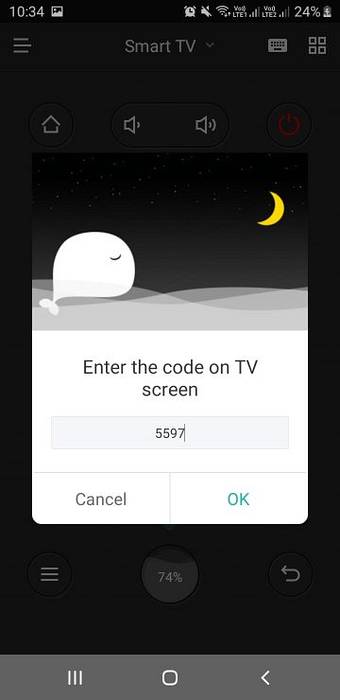
10. Este é o código na tela do FireStick que precisa ser inserido no Cetus Play no celular
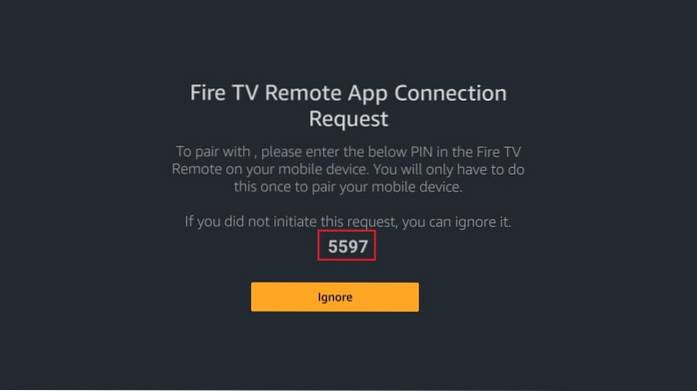
11. Este é o painel remoto Cetus Play em seu celular / tablet
Nota: Os botões de volume não funcionam com dispositivos FireStick / Fire TV
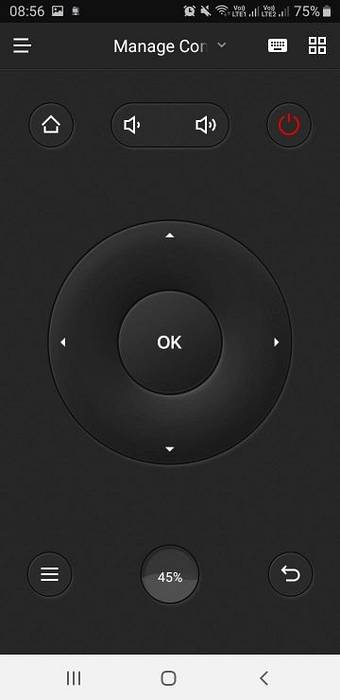
12. O padrão é o Modo Dpad. Se você quiser alterar o layout ou modo, clique no ícone de 4 quadrados no canto superior direito
Escolha um dos outros modos
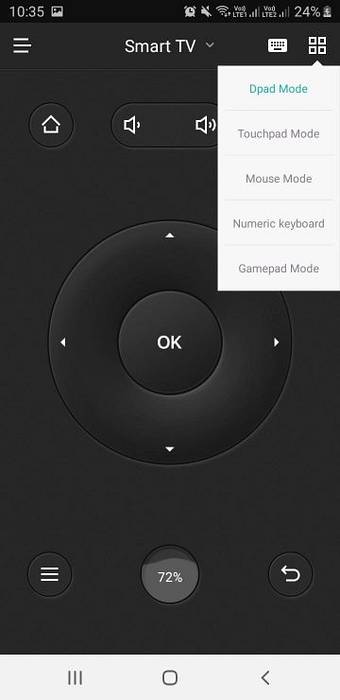
Empacotando
Portanto, esta é a nossa lista dos melhores aplicativos remotos FireStick. Você pode baixar esses aplicativos em seus dispositivos móveis (Android, iOS, Kindle) e controlar facilmente seu Amazon FireStick. Esses aplicativos funcionam com qualquer dispositivo Fire TV que você usa. Eu tenho usado esses aplicativos remotos por um tempo e recomendo que você faça o mesmo.
Relacionado:
- Como consertar o controle remoto Firestick se não estiver funcionando
- Como evitar que o Firestick superaqueça
- Como consertar o buffer no Firestick
- Como desbloquear um Firestick
 ComputersHowto
ComputersHowto